- google アナリティクスの表示(新しいユーザー等)が「0」が継続。
- 単に人気がないだけなのか、設定ミスなのかが不明。
- cocoonの記事投稿では多少の訪問者数があり。
- ネットで検索しても専門的過ぎてよくわからない。
- そのような初心者向けのgoogle アナリティクスの再設定の方法を記載しています。
こんな人にお勧め(著者のレベル感)
Conohaウイングで、ワードプレス(cocoon)でブログを開始。
ライブドアブログ等の既存のブログサービスは使った事があるものの、
ワードプレス等のブログは初めて。こんな人にお勧めです。
事象/google アナリティクスの新しいユーザー等すべてが「0」になった!
google アナリティクスを導入したものの、新しいユーザー等は一桁の日々が継続。
そんな中、急に新しいユーザー等が「0」と表示され1か月以上経過。
単にブログの訪問者数が0人と人気がないだけと思っていたが、ワードプレス(cocoon)の
投稿場面での週の訪問者数は数人入る状況。
結論から言えば、「リアルタイム」のレポートで「新しいユーザー」が「0」の場合は
設定ミスのため、再設定が必要です(人気がなく訪問者数が0となっているわけではない)
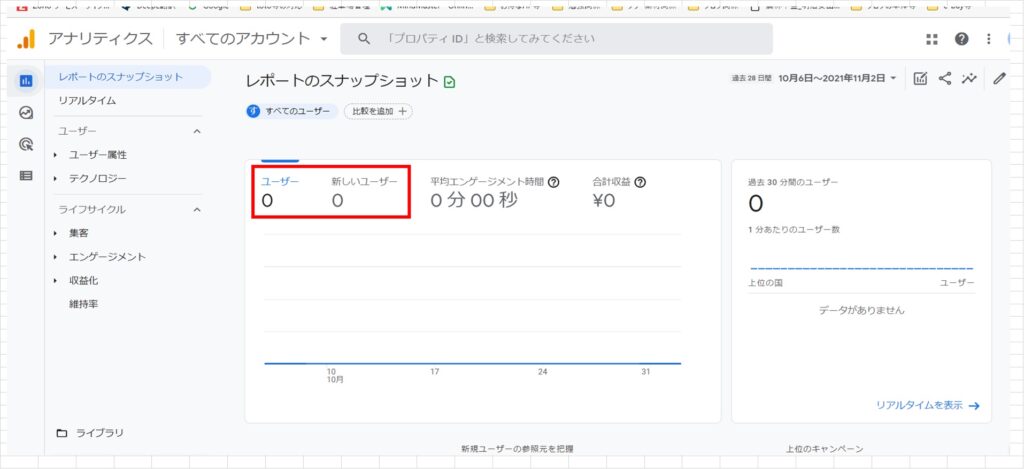
どんな弱小サイトでもgoogle アナリティクスの新しいユーザーが「0」で継続することはない
自分のログインも「1」とカウントされるため。
ネットで検索してもよくわからない/専門的過ぎる・・・
「google アナリティクス 反映しない」、「google アナリティクス 訪問者 0」等と検索
初心者の私にはチンプンカンプン。
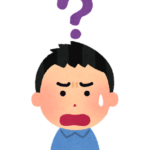
タグマネージャーがトラッキングコードに未設置?
測定ID?
タグの貼り付けミス?
ワードプレス(Cocoon)の場合の対処方法を何とか発見
ワードプレス(Cocoon)の場合の対処方法をなんとか発見しました。
かなり限定的な人向けにはなりますが、ご参考までに。
結論から言うとgoogle アナリティクスの「タグ」をCocoonへの貼り付けを再度実施すると解決しました。
google アナリティクス側での処理
①「管理」メニュー⇒「データストリーム」⇒サイト名をクリック
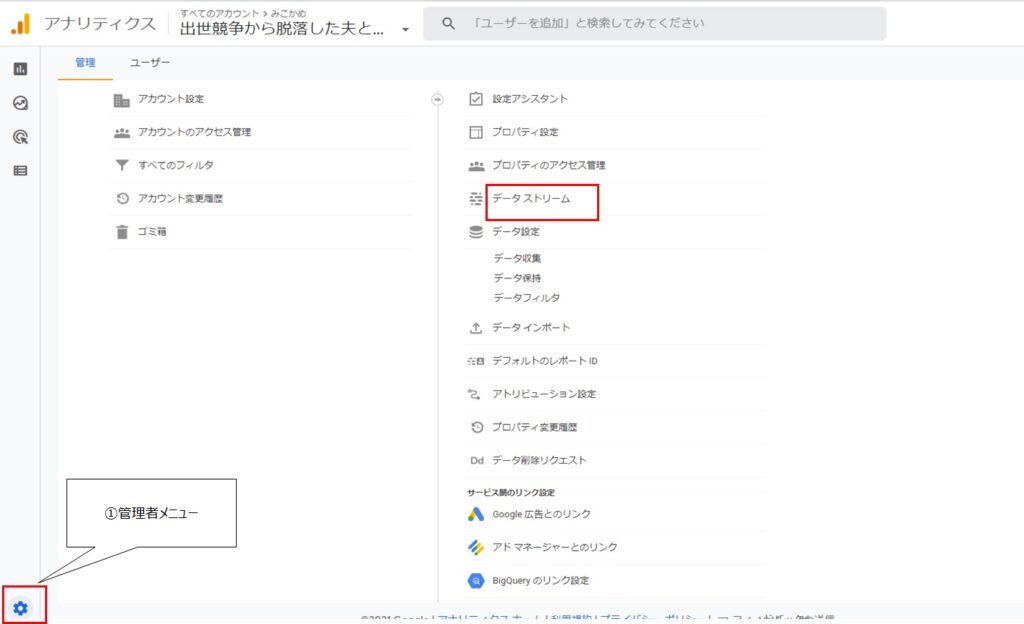
②サイト名をクリックすると開く画面内で「タグ設定手順」内の「新しいページ上のタグを追加」
③「グローバルサイトタグ(gtag,js)ウェブサイト作成ツールや~をクリック
④表示されたhtml式をコピー
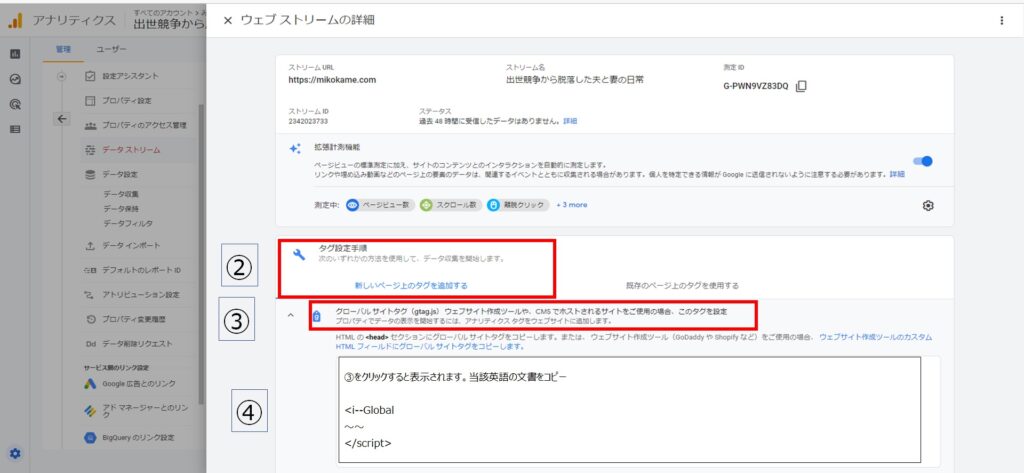
ワードプレス側での処理(Cocoon)
①Cocoon設定をクリック
②アクセス解析・認証をクリック
③下の方にある「その他のアクセス解析・認証コード設定」の「ヘッダー用コード」にgoogle アナリティクスでコピーした値を貼り付け。
これで完了です。
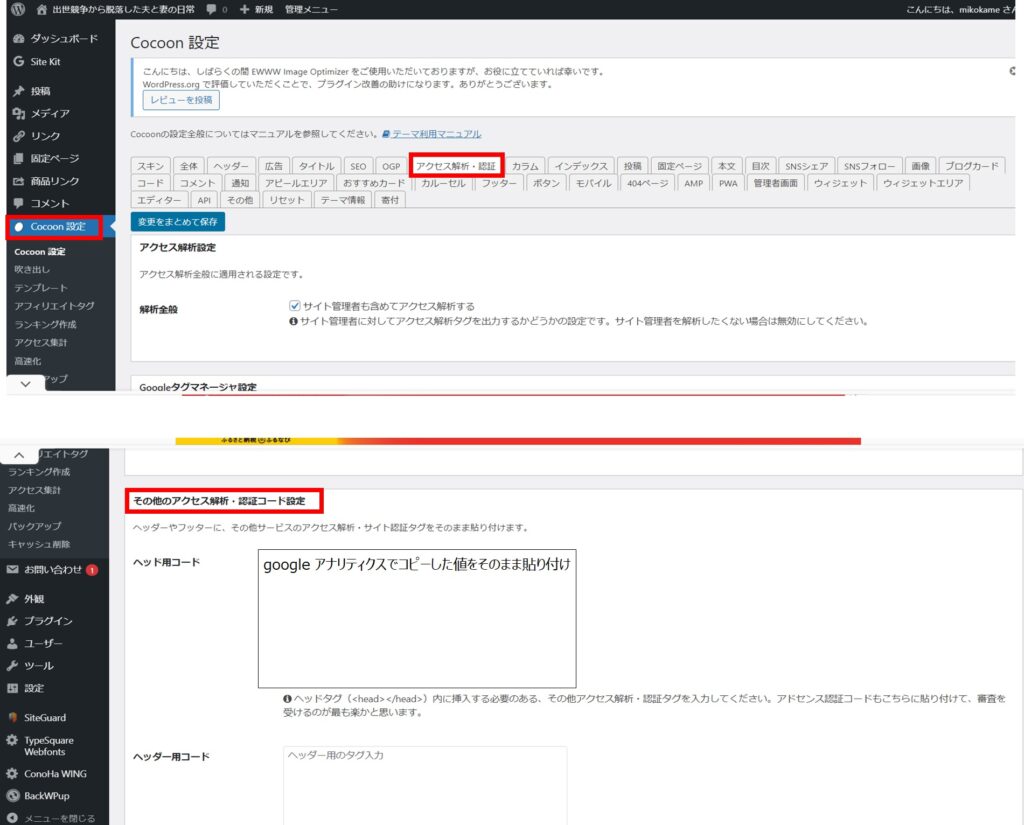
(参考)閲覧できません(Forbidden access)」とエラーが出た場合/Cocoon ウイング利用者向け)
上記の方法でやってみた場合、「閲覧できません(Forbidden access)」と出た場合は、
Conohaウイングの設定のサイトセキュリティーを一時的に解除することで対応可能となりました。
google アナリティクスの対応が終わった後は、Conohaウイングのサイトセキュリティーは元に戻しておく必要があります。
これを元に戻しておかないとサイトのセキュリティーが脆弱のままだと思います。
①Conohaウイングでログイン
②サイト管理を選択
③「攻撃内容」:クロスサイトスクリプティング(タグ1)からの防御の「除外」を一時的に解除
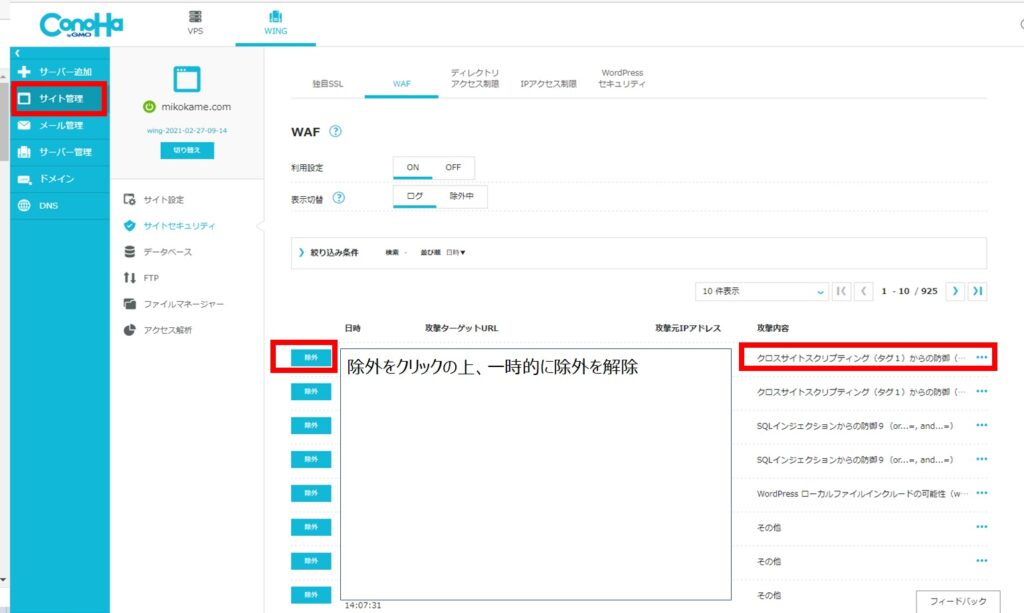







コメント